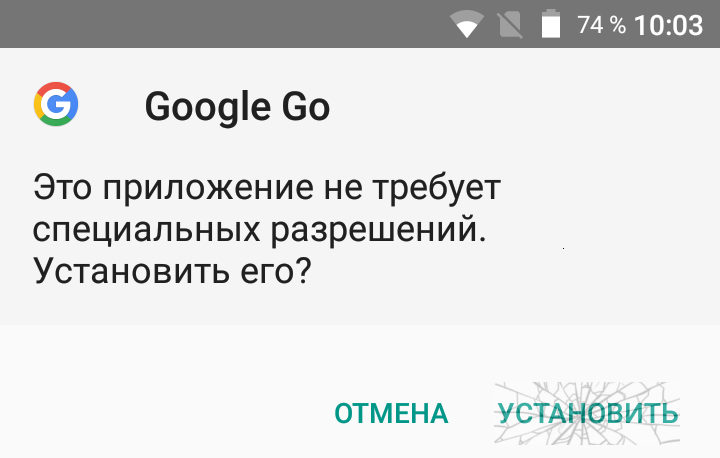- Подробное руководство по установке Android-x86
- Советы Android. Кто виноват и что делать, если при установке приложения из APK файла не нажимается кнопка «Установить»
- На телефоне Android не активна кнопка Установить приложение
- Кликджекинг и список проблемных программ
- Приложения, отвечающие за яркость или экономию заряда аккумулятора
- Не работает установка андроид
Подробное руководство по установке Android-x86
Эмулятор который идет в комплекте с Android SDK, не очень шустрый.
Основная идея использовать VirtualBox + Android X86, для преодоления проблем с производительностью.
Что нам необходимо:
Среда разработки Eclipse + Android SDK тут,
а также VirtualBox.
Под катом много картинок, и процесс установки, а также некоторые полезные советы.
Создаем Виртуальную машину:
Имя: Android-2.2-Generic
Операционная система: Linux
Версия: Linux 2.6
Память: 512 MB
Жесткий диск: 3GB
В Настройках машины:
Свойства->Сеть
Адаптер 1 — NAT (в виртуальной машине будет виден как eth0, для интернета).
Адаптер 2 — Виртуальный адаптер хоста (в виртуальной машине будет виден как eth1, для управления ADB).
Подключите образ к виртуальной машине.
И так сверимся какие параметры машины.
Запускаем виртуальную машину
Управление производится стрелками влево, вправо, вверх, вниз
По шагам как инсталлировать линукс:
В загрузчике выбрать пункт меню
1. Installation — Install Android-x86 to harddisk
Создаем разделы.
2. Create/Modify partitions
Выбрать [New] -> [Primary] -> Size (in MB) 3216 press [ok]
Выбрать [Bootable]
Выбрать [Write] подтвердить запись изменений yes
Выход [Quit]
Выбираем раздел для установки
3. Select partitions to install Android-X86
[sda1 Linux VBOX HARDDISK]
Выбор файловой системы
4. Please select a filesystem to format sda1
[ext3]
Подвердить форматирование Yes
Установка загрузчика GRUB
5. Do you want install boot loader GRUB?
Подвердить Yes
Вы хотите сделать /system для чтения и записи
6. Do you want to install /system directory as read-write?
Подтвердить Yes
В Этом образе идет много примеров Snake,NotePad из Eclipse будет не возможно будет установить свои, в самом низу статьи есть утилита для разрешения данной проблемы.
Процесс установки завершен
7. Android-x86 is installed successfully.
Создаем SD карту
[Create a fake SD Card]
size 2000 MB
отключить CD-ROM 
Перегрузить систему
Reboot
Горячие клавиши:
- esc, правая кнопка мыши Назад
- кнопка меню между правым ctrl и alt, на некоторых ноутбуках отсутствует
- alt+f1, alt+f7 переключение между консолями
- alt+курсор влево , alt + курсор вправо
- f6 Выбор режимов, авиа режим, выключение
, перегрузка - клавиша win домой
Если у вас не работает курсор мыши.
Идем в Машина-> Выключить интеграцию мыши host + i ( клавиша host по умолчанию правый ctrl). 
Разблокируем экран потянув стрелку вверх
Настройка Сети
По умолчанию эмулятор не может работать с двумя сетевыми адаптерами — не проблема.Нам нужен интернет + внутренний адрес для отладки.
Идем в запуск приложений
Выбираем приложение
Settings -> Configure Ethernet
Ставим eth0 dhcp выбираем save. 
Перегружаем Эмулятор.
Когда машина загрузится переключаемся в текстовую консоль alt+f1
Магический порядок
root@android:/ #
# netcfg
# netcfg eth1 down
# netcfg eth1 dhcp
*action ‘dhcp’ failed (invalid argument)*
*без этой комманды не выделялся адрес вообще*
# netcfg eth1 up
# netcfg
Всё выглядит приблизительно так. 
Запоминаем адрес eth1 он будет нужен для adb.
Шаги по настройки сети с консолью к сожалению надо делать каждый раз, когда эмулятор стартуете по новой.
Теперь на компьютере переходим в папку где стоит Android-SDK, в вашей системе может другая папка
C:\Program Files\Android\android-sdk\platform-tools\
Используем команду adb eth1 адрес, у меня был 192.168.56.101
Вывод будет подобный:
C:\Program Files\Android\android-sdk\platform-tools>adb connect 192.168.56.101
* daemon not running. starting it now on port 5037 *
* daemon started successfully *
connected to 192.168.56.101:5555
Пример работающего приложения. 
Как быть если хочу поставить NotePad,Snake и другие примеры
можно поставить данную утилиту SystemApp_Remover_4_19.ap.
Процесс установки будет выглядеть приблизительно так.
C:\Program Files\Android\android-sdk\platform-tools>adb install c:\temp\SystemApp_Remover_4.19.apk
Потом удаляете из списка системных приложений то с чем конфликтует Eclipse
p/s Переключение видео режимов.
В Меню загрузки нажимаем e
Появится другое меню
kernel /android-2.2/kernel /quiet root .
Еще раз нажимаем e и добавляем в конце строки через пробел vga=ask
Чтобы загрузится нажимаем enter b, и потом выбираем нужный режим из списка.
p/p/s Это мой первый пост на Хабре, не судите строго.
Источник
Советы Android. Кто виноват и что делать, если при установке приложения из APK файла не нажимается кнопка «Установить»
Всем более или менее опытным пользователям Android устройств хорошо известно, что новые приложения на смартфоны, планшеты, медиаплееры и пр. можно устанавливать не только из Google Play Маркет и альтернативных магазинов, но и из APK файлов.
Для этого нужно разрешить в меню настроек системы установку из неизвестных источников, скачать APK файл нужного приложения на устройство, запустить его и подтвердить свое желание нажатием на кнопку «Установить». А что делать если эта кнопка не активна?
Для начала давайте разберемся почему это бывает и почему ваше Android устройство вдруг перестало реагировать на кнопку «Установить» при попытке установки приложений из APK файлов.
Дело в том, что таким образом компания Google защищает нас от злоумышленников, создающих особый тип вредоносных приложений, прозрачный экран которых размещается поверх экрана (функция overlay) обычной совершенно безвредной программы, что дает нам повод быть уверенными в том, что мы выполняем обычные действия нажимая на кнопку, которая ведет к установке зловреда, предоставления ему необходимых прав и тому подобных действий.
Этот тип обмана пользователей называется кликджекинг (Clickjacking) и защищая вас от него операционная система Android блокирует установку любых APK файлов в тех случаях, когда на вашем устройстве запущено и работает любое приложение использующее функцию overlay.
Как вы уже, наверняка, догадались для того, чтобы разблокировать злосчастную кнопку «Установить» вам нужно закрыть все приложения подобного типа.
Что это за приложения?
Их перечень достаточно обширен и в него входят разнообразные темы оформления для рабочего стола или отдельных приложений, как от сторонних разработчиков, так и фирменные (например, тема Walkman Gold для смартфонов Xperia X или тема Dark bloom на Huawei p9), всевозможные экранные фильтры которые блокируют вредное для глаз излучение от экрана, приложения типа Tasker при использовании сцены overlay, служба switch access из Android 5 Lollipop, а также следующие приложения, которые могут быть установлены на вашем смартфоне:
Источник
На телефоне Android не активна кнопка Установить приложение
Сейчас мы с вами разберемся почему не активна кнопка «Установить» приложение или игру на вашем телефоне или планшете Андроид.
Данная статья подходит для всех брендов, выпускающих телефоны на Android 11/10/9/8: Samsung, HTC, Lenovo, LG, Sony, ZTE, Huawei, Meizu, Fly, Alcatel, Xiaomi, Nokia и прочие. Мы не несем ответственности за ваши действия.
Внимание! Вы можете задать свой вопрос специалисту в конце статьи.
Пользователи гаджетов Андроид сталкиваются с проблемой, когда при попытке скачать приложение кнопка «Установить» становится неактивной. Решить вопрос можно путем удаления проблемного софта с девайса или изменения яркости экрана.
Кликджекинг и список проблемных программ
Всем пользователям Андроид гаджетов известно, выполнять установку приложений можно не только из Гугл Плей. Доступны услуги альтернативных сервисов или ручная загрузка файла apk (читайте Как скачать apk-файл c Google Play).
Выполняется ручная инсталляция apk файла так:
Не знаешь как решить проблему в работе своего гаджета и нужен совет специалиста? На вопросы отвечает Алексей, мастер по ремонту смартфонов и планшетов в сервисном центре.Напиши мне »
- Запускаем «Настройки», активируем разрешение на инсталляцию приложений из неизвестных источников.
- Переходим к запуску apk файла. На экране отобразится запрос на его установку, жмем «Установить».
Какие действия тогда нужно предпринять, если данная кнопка становится неактивной? Первым делом следует разобраться в причинах, с чем связано отсутствие реакции гаджета, когда человек жмет на кнопку для инсталляции софта.
Причина проблемы кроется в таков виде мошенничества, как кликджекинг. Осуществляется подмена настоящего окна инсталляции фейковым. Человек думает, что выполняет установку программ, а в реальности жмем на кнопку, подготовленную злоумышленником.
Данный способ очень часто применяют злоумышленники, чтобы пользователи инсталлировали вредоносные коды. В компании Гугл решили создать защиту, но в реализации оказалось много недочетов.
Когда пользователь осуществляет запуск какого-либо софта с наличием overlay (окно имеет полупрозрачный или прозрачный интерфейс), выполняется блокировка значка «Установить». Отсюда следует, что любой софт с наличием опции overlay является причиной, из-за которой кнопка «Установить» становится неактивной.
Для разблокировки этой кнопки от пользователя требуется закрыть весь подобный софт. Перечень данных приложений многообразен, там имеется фирменный софт, программы сторонних разработчиков, экранные фильтры и даже системные службы. На скриншоте ниже указаны некоторые такие программы.
Чтобы значок «Установить» был активным, требуется данные программы временно удалить или осуществить их заморозку. Еще вариант – это отключить в них опции, которые влияют на изменение интерфейса экрана гаджета:
- Размещение эффектов в виде индикаторов, кнопок.
- Выполнение изменений уровня яркости, гаммы цветов.
- Добавление поверх экрана различных элементов и т.п.
Приложения, отвечающие за яркость или экономию заряда аккумулятора
Подобная проблема может проявиться на девайсе Андроид во время инсталляции абсолютно любой программы вручную файлов apk.
Переходим в «Настройки», жмем «Приложения». Отобразится список, где нужно найти подходящий софт.
Сначала жмем «Остановить», потом выбираем «Отключить». Возвращаемся к кнопке «Установить» — она будет активной.
Здравствуйте. Мучаюсь много дней, не могу установить программу с диска на Андроид. Копирую, отправляю и ничего не происходит. Кнопки запуска менеджера загрузок и загрузок не активны. Что делать?
Здравствуйте. Мучаюсь много дней, не могу установить программу с диска на Андроид. Копирую, отправляю и ничего не происходит. Кнопки запуска менеджера загрузок и загрузок не активны. Что делать? Lenovo A2010-a
Здравствуйте, у меня проблема с телефоном LG K7 X210, проблема в том что не активная кнопка установить. Перечитала вашу статью, где вы написали перечень список программ которые могут мешать этой кнопке установить. Но я пересмотрела весь список у себя в телефоне, на удивление не нашла ни одного названия программы, даже нету похожего. Вообщем весь список перечитала такого у меня нет в телефоне, я в шоке. Помогите может ещё какие-то способы есть. Заранее благодарна. Напишите пожалуйста мне на почту.
В моем телефоне LG K10 не работает кнопка «Установить». Что делать?
В безопасности нет неизвестных источников, у меня Алкатель 1х, скачал АПК файл установить обновить и все ошибка или не устанавливантся
У меня телефон Huawei Y7 2019, столкнулся с такой проблемой что не действует кнопка установки стороних приложений, хочу спросить как разобраться из-за чего это?
Здравствуйте.У меня такая проблема на всех трёх моих телефонах и планшете неактивны кнопки установить, удалить, скачать, купить обновить в плей марките. Я уже снасил данные и кеш приложения гугол плей и сервиров гугол плей , удалял и заново устанавливал аккаунт, что только не делал всё бесполезно и это появилось ну где-то наверно с месяц назат. Помогите пожалуйста, подскажите что делать, буду очень признатеьен
Укажите модель устройства и какие у него признаки поломки. Постарайтесь подробно описать что, где , при каких условиях не работает или перестало работать.
Тогда мы сможем вам помочь.
Источник
Не работает установка андроид
Android OS на x86
В этой теме обсуждаются вопросы общие для всех Андроидов на платформе x86, конкретно проект портирования Android-х86, а также его братья, не имеющие отдельных тем обсуждения на нашем форуме.
Android в виртуальную машину | Сайт и Форум проекта Android-х86 | Android от Intel
Вопросы, касающиеся только проектов Phoenix OS , Remix OS x86 и Bliss-x86 , обсуждаются в своих темах.
За работоспособность ваших устройств ответственность несёте исключительно Вы. Задавая вопрос, постарайтесь указать следующую информацию .
- Hardware List — список совместимого оборудования
- Графическое ускорение нормально работает на видеоадаптерах от AMD и Intel (кроме GMA 500, GMA 600, GMA 3600, GMA 3650, т.к. они основаны на PowerVR).
Графика nVidia поддерживается начиная с Android-x86 4.4-R3; новое поколение начинает поддерживаться после выхода следующего. - Ситуация с поддержкой планшетов, Критическое замечание о звуке.
- Чипы, которые реализуют одновременно и WiFi, и Bluetooth работают хуже, чем отдельные.
- Если Вы не нашли в шапке или в листе совместимости версию для вашего компьютера/ноутбука (модификации железа), то следует попробовать разные версии и опытным путём подобрать оптимальную.
- Загрузочную флешку или диск необходимо записать с помощью Rufus, UNetbootin, LiLi, или WinImage. UltraISO использовать не рекомендуется потому, что созданные им флешки мало где грузятся.
Раздел под Android рекомендуется форматировать в ext3 или ext4 (для версии 5.0 Lollipop и новее) чтобы иметь >4ГБ места под свои нужды и избежать проблем с SuperSU и другим софтом. Форматирование раздела лучше произвести до установки Android сторонним ПО (Acronis, GParted, др.): родной установщик не всегда справляется с этой задачей.
title Android-x86 5.1-rc1
kernel /android-5.1-rc1/kernel quiet root=/dev/ram0 androidboot.hardware=android_x86 SRC=/android-5.1-rc1
initrd /android-5.1-rc1/initrd.img
title Android-x86 5.1-rc1 (Debug mode)
kernel /android-5.1-rc1/kernel root=/dev/ram0 androidboot.hardware=android_x86 DEBUG=2 SRC=/android-5.1-rc1
initrd /android-5.1-rc1/initrd.img
title Android-x86 5.1-rc1 (Debug nomodeset)
kernel /android-5.1-rc1/kernel nomodeset root=/dev/ram0 androidboot.hardware=android_x86 DEBUG=2 SRC=/android-5.1-rc1
initrd /android-5.1-rc1/initrd.img
title Windows
rootnoverify (hd0,1)
chainloader +1
Тут default указывает номер пункта, котоый будет выбран автоматически после истечения timeout секунд. root и rootnoverify указывают с какого диска, и с какого его раздела загружать выбраную операционную систему. Как и в случае с default, нумерация начинается с нуля. Параметры загрузки прописываются в конец строки, которая начинается со слова kernel. Такими параметрами можно повлиять на многие аспекты работы Андроида с железом. К примеру настроить работу с внешним монитором.
GRUB 2 — следующая версия GRUB. Разработчики писали GRUB 2 «с нуля», чтобы добиться переносимости и модульности.
Используется в образах Android-x86 для компьютеров с новым UEFI-BIOS.
Может хранить свои настроки в файле grub.cfg либо menu.lst. Обычно этот файл лежит на отдельном системном разделе EFI (ESP). Типичное содержимое:
set timeout=60
set gfxmode=1024×768
terminal_output gfxterm
Источник